Word圖片自動編號與引用教程
Word圖片自動編號與引用教程
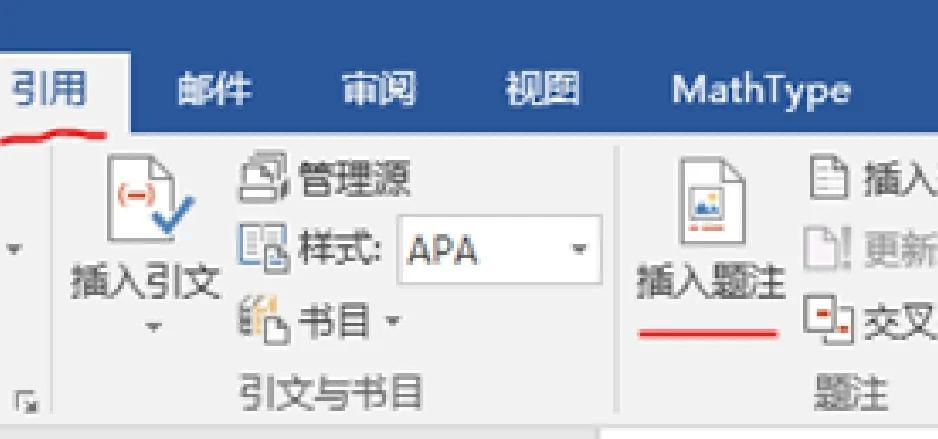
1.鼠標點擊欲加編號圖片的下方,點擊“引用”→“插入題注”
2.點擊“標簽”右側的倒三角,選擇“圖”,若沒有,則點擊“新建標簽”,輸入自己想要的格式,然后點擊確定,則“標簽”項中加入自己想要的格式,點擊確定自動插入編號
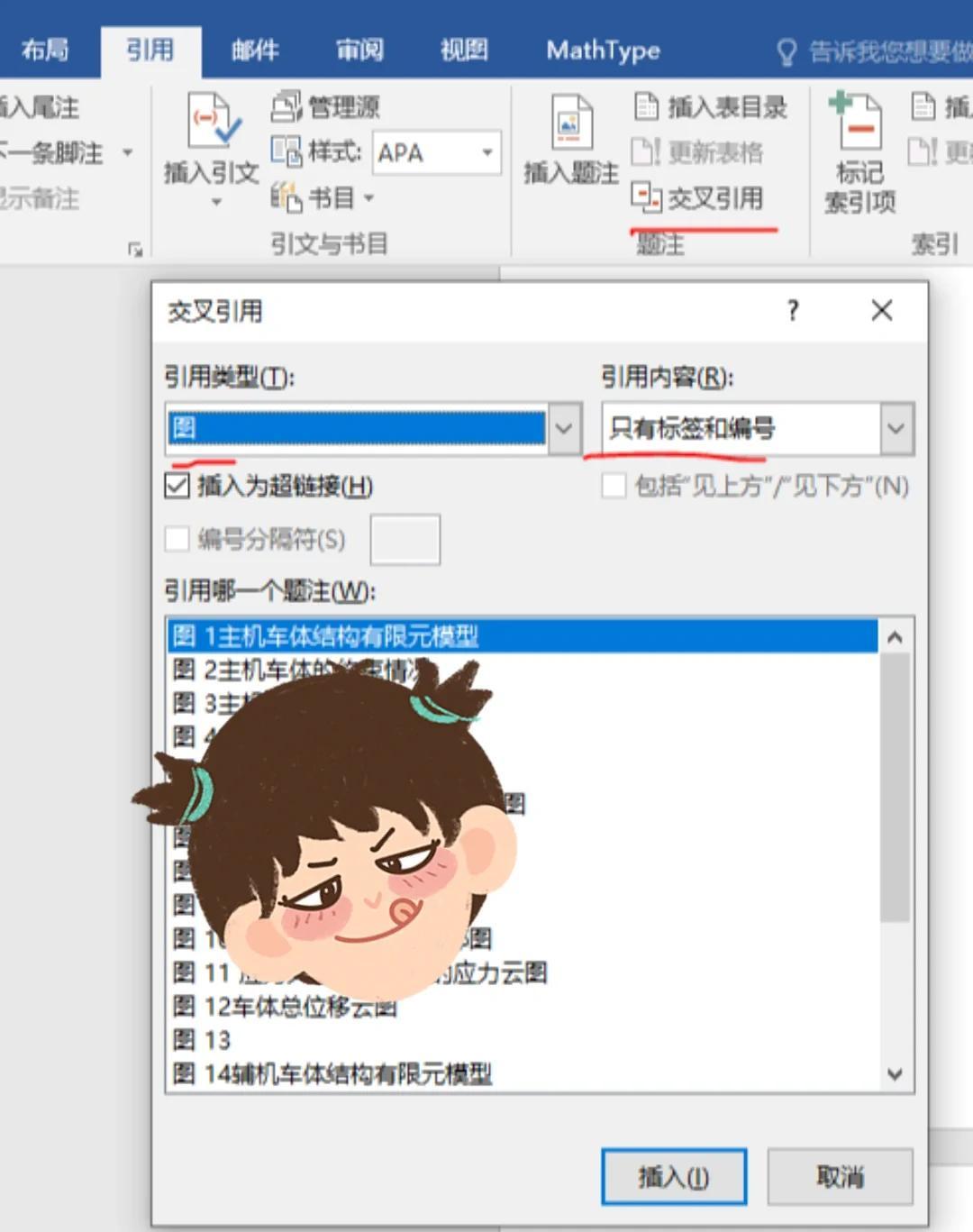
3.引用圖片的地方的編號隨著圖片編號的變化而變化,將光標定“如”后面,然后點擊“引用”→“交叉引用”,將“引用類型”改為“圖”,將“引用內容”改為自己想要的內容,然后在下方框中點選具體圖片,然后點擊“插入”,同時按Ctrl鍵,就可以訪問該圖片
4.Ctrl+A全選文檔,F9刷新
5.批量插入題注,點擊下一張圖片,F4重復上一步驟。或者重復步驟1
來源:本文內容搜集或轉自各大網絡平臺,并已注明來源、出處,如果轉載侵犯您的版權或非授權發布,請聯系小編,我們會及時審核處理。
聲明:江蘇教育黃頁對文中觀點保持中立,對所包含內容的準確性、可靠性或者完整性不提供任何明示或暗示的保證,不對文章觀點負責,僅作分享之用,文章版權及插圖屬于原作者。
Copyright©2013-2025 ?JSedu114 All Rights Reserved. 江蘇教育信息綜合發布查詢平臺保留所有權利
![]() 蘇公網安備32010402000125
蘇ICP備14051488號-3技術支持:南京博盛藍睿網絡科技有限公司
蘇公網安備32010402000125
蘇ICP備14051488號-3技術支持:南京博盛藍睿網絡科技有限公司
南京思必達教育科技有限公司版權所有 百度統計